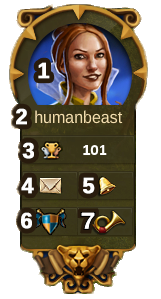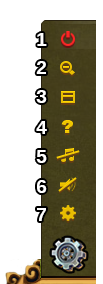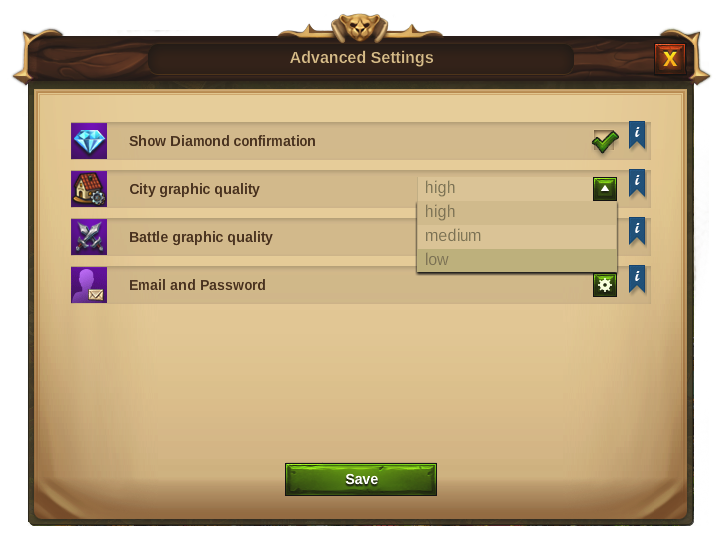Grensesnitt: Forskjell mellom sideversjoner
Til navigasjon
Ingen redigeringsforklaring |
Ingen redigeringsforklaring |
||
| Linje 119: | Linje 119: | ||
|align=center|7 | |align=center|7 | ||
|align=center|Avanserte innstillinger | |align=center|Avanserte innstillinger | ||
|Her kan du skru av bekreftelsesboksen for diamantkjøp, skru byanimasjonene av og på, samt skru ned grafikkeffektene i slag. | |Her kan du skru av bekreftelsesboksen for diamantkjøp, skru byanimasjonene av og på, endre email og passord, samt skru ned grafikkeffektene i slag. | ||
|- | |- | ||
|} | |} | ||
| Linje 129: | Linje 129: | ||
{| | {| | ||
! | !Grafiske innstillinger | ||
! | !Detaljer | ||
|- | |- | ||
|align=center| | |align=center|Lavt | ||
| | |Du kan begrense de grafiske effektene i byen med dette valget dersom du opplever forsinkelser/lag i byen. Du vil kun se statiske bygninger i byen din. | ||
|- | |- | ||
|align=center| | |align=center|Middels | ||
| | |Med denne innstillingen vil byen din være animert, byområdet vil inneholde dekorasjoner og du vil være istand til å se de eldgamle underverkenes veggbilder. | ||
|- | |- | ||
|align=center| | |align=center|Høyt | ||
| | |I tillegg til det som er nevnt ovenfor vil du også se innbyggere gå rundt inne i byen din. | ||
|- | |- | ||
|} | |} | ||
| Linje 181: | Linje 181: | ||
=== Tastatursnarveier === | === Tastatursnarveier === | ||
For å kunne øke hastigheten på noen av handlingene dine i Elvenar, er noen tastatursnarveier tilgjengelige. Husk på at tastatursnarveiene vil ikke fungere, når et tekstfelt er aktivt. | |||
{| | {| | ||
! | !Tastatursnarvei | ||
! | !Beskrivelse | ||
|- | |- | ||
|align=center|Escape | |align=center|Escape | ||
| | |Lukker vinduer og slå av flytte eller selge modus | ||
|- | |- | ||
|align=center|C | |align=center|C | ||
| | |Retur til egen by | ||
|- | |- | ||
|align=center|W | |align=center|W | ||
| | |Gå til verdenskartet | ||
|- | |- | ||
|align=center|B | |align=center|B | ||
| | |Åpner byggemenyen | ||
|- | |- | ||
|align=center|R | |align=center|R | ||
| | |Åpner forskningsmenyen | ||
|- | |- | ||
|align=center|T | |align=center|T | ||
| | |Åpner handelsmannen | ||
|- | |- | ||
|align=center|M | |align=center|M | ||
| | |Åpner meldingsvinduet | ||
|- | |- | ||
|align=center|N | |align=center|N | ||
| | |Åpner varslinger | ||
|- | |- | ||
|align=center|H | |align=center|H | ||
| | |Åpner rangeringsmenyen | ||
|- | |- | ||
|align=center|A | |align=center|A | ||
| | |Åpner eldgamle underverk oversikten | ||
|- | |- | ||
|align=center|F | |align=center|F | ||
| | |Åpner brorskapsvinduet | ||
|- | |- | ||
|align=center|I | |align=center|I | ||
| | |Åpner inventaret | ||
|- | |- | ||
|align=center|S | |align=center|S | ||
| | |Åpner relikviesiden i hovedsalen | ||
|- | |- | ||
|align=center|E | |align=center|E | ||
| | |Aktiverer nabohjelp | ||
|- | |- | ||
|align=center|F | |align=center|F | ||
| | |Åpner brorskapsvinduet | ||
|- | |- | ||
|align=center|Num. 1-8 | |align=center|Num. 1-8 | ||
| | |Vil starte konfrontasjonene i en povins (også i turnering) | ||
|- | |- | ||
|align=center|Num. 1-6 | |align=center|Num. 1-6 | ||
| | |Vil starte en produksjon i verkstedene. (Der 1 har kortest produksjonstid og 6 den høyeste) | ||
|- | |- | ||
|align=center|Num. 1-5 | |align=center|Num. 1-5 | ||
| | |Vil starte en produksjon i militære bygninger (Der 1 er den venstre enheten og 5 er den høyre enheten) | ||
|- | |- | ||
|align=center|Num. 1-4 | |align=center|Num. 1-4 | ||
| | |Vil starte en produksjon i megakademiet (Der 1 er den venstre produksjonen og 4 den høyre) | ||
|- | |- | ||
|align=center|Num. 1-4 | |align=center|Num. 1-4 | ||
| | |Vil starte en produksjon i fabrikkene (Der 1 er den korteste produksjonstiden og 4 den lengste) | ||
|- | |- | ||
|align=center| | |align=center|Piltaster | ||
| | |Du kan bruke piltastene til å navigere rundt på verdenskartet. | ||
|- | |- | ||
|align=center| | |align=center|Piltaster | ||
| | |I vinduer som har flere sider kan du bruke piltastene for å gå til den forrige (pil til venstre) og neste side (pil til høyre) | ||
|- | |- | ||
|align=center|Shift+ | |align=center|Shift+Piltaster | ||
| | |I vinduer som har flere sider kan du bruke shift+venstre piltast for å gå til den første siden, og shift+høyre piltast for å gå til siste side. | ||
|- | |- | ||
|align=center|Tab | |align=center|Tab-tast | ||
| | |I vinduer som har flere faner kan du bruke tab-tasten for å hoppe til neste fane, og shift+tab for å gå til den forrige fanen. | ||
|- | |- | ||
|align=center|+ / NUM + | |align=center|+ / NUM + | ||
| | |Du kan bruke + / NUM + to zoome inn i byen din | ||
|- | |- | ||
|align=center| - / NUM - | |align=center| - / NUM - | ||
| | |Du kan bruke - / NUM - to zoome ut i byen din | ||
|} | |} | ||
Sideversjonen fra 16. jan. 2017 kl. 12:59
HUD (statusbar)
I HUD har du tilgang til de viktigste funksjonene.
| Nummer | Navn | Beskrivelse |
|---|---|---|
| 1 | Byggmester | Byggmestere er ansvarlige for å bygge og oppgradere bygninger. Klikk på det grønne + for å låse opp flere byggmestere. |
| 2 | Befolkning | Dette viser din tilgjengelige befolkning. |
| 3 | Kultur | Dette viser din tilgjengelige kultur. |
| 4 | Kulturbonus | Dette viser om du har kulturbonus, og hvilke fordeler bonusen gir. |
| 5 | Kunnskapspoeng | Du kan samle inntil 10 kunnskapspoeng. |
| 6 | Vareoversikt | En liste over tilgjengelige varer. |
| 7 | Mynter | Ditt nåværende antall mynter. |
| 8 | Forsyninger | Din nåværende mengde av forsyninger. |
| 9 | Diamanter | Din nåværende tilgjengelige premiumvaluta. Klikk på det grønne + for å kjøpe flere diamanter. |
Spillerprofil
| Nummer | Navn | Beskrivelse |
|---|---|---|
| 1 | Profilbilde | Klikk her for å endre din avatar og ditt bynavn. |
| 2 | Brukernavn | Dette er ditt brukernavn. |
| 3 | Rangering | Dette viser din posisjon på rangeringen. Klikk på den for å vise alle rangeringene. |
| 4 | Meldinger | Klikk her for å sende og motta meldinger i spillet. |
| 5 | Varsler | Klikk her for å se varslinger om nabohjelp. |
Alternativer
| Nummer | Navn | Beskrivelse |
|---|---|---|
| 1 | Logg ut | Ved å trykke her kan du logge ut av spillet. |
| 2 | Zoom | Dette tillater deg å zoome inn og ut på bykartet ditt. |
| 3 | Fullskjerm | Klikk her for å velge fullskjermmodus. |
| 4 | Support | Snarvei til forum og support. |
| 5 | Musikk | Dette tillater deg å skru bakgrunnsmusikken av og på. |
| 6 | Lyder | Dette tillater deg å skru lyder av og på. |
| 7 | Avanserte innstillinger | Her kan du skru av bekreftelsesboksen for diamantkjøp, skru byanimasjonene av og på, endre email og passord, samt skru ned grafikkeffektene i slag. |
Grafikkinnstillinger
| Grafiske innstillinger | Detaljer |
|---|---|
| Lavt | Du kan begrense de grafiske effektene i byen med dette valget dersom du opplever forsinkelser/lag i byen. Du vil kun se statiske bygninger i byen din. |
| Middels | Med denne innstillingen vil byen din være animert, byområdet vil inneholde dekorasjoner og du vil være istand til å se de eldgamle underverkenes veggbilder. |
| Høyt | I tillegg til det som er nevnt ovenfor vil du også se innbyggere gå rundt inne i byen din. |
Hovedmeny
| Nummer | Navn | Beskrivelse |
|---|---|---|
| 1 | Byggemeny | Å klikke på byggeknappen i hovedmenyen åpner byggemenyen.
Bygninger er sortert etter forskjellige kategorier, og du kan velge mellom dem i faner. |
| 2 | Forskningsmeny | Klikk her for å gå inn på forskningsmenyen, og forske frem nye teknologier. |
| 3 | Verdenskart | Klikk her for å gå inn på verdenskartet. Utforsk det, og samle relikvier. |
| 4 | Handelsmann | Klikk her for å få tilgang til handelsmannen, og bytte med dine naboer. |
| 5 | Salgsmodus | Mesteparten av dine bygninger kan bli solgt. Klikk her for å aktivere salgsmodusen. |
| 6 | Flyttemodus | Å klikke på flyttemodusknappen, og deretter en bygning, fester den valgte bygningen til musepekeren. Et fargegitter vil bli synlig under bygningen, og området du ønsker å plassere bygningen på blir markert i grønt dersom plasseringen er gyldig. Dersom fargegitteret viser rødt, er plasseringen ugyldig. |
Tastatursnarveier
For å kunne øke hastigheten på noen av handlingene dine i Elvenar, er noen tastatursnarveier tilgjengelige. Husk på at tastatursnarveiene vil ikke fungere, når et tekstfelt er aktivt.
| Tastatursnarvei | Beskrivelse |
|---|---|
| Escape | Lukker vinduer og slå av flytte eller selge modus |
| C | Retur til egen by |
| W | Gå til verdenskartet |
| B | Åpner byggemenyen |
| R | Åpner forskningsmenyen |
| T | Åpner handelsmannen |
| M | Åpner meldingsvinduet |
| N | Åpner varslinger |
| H | Åpner rangeringsmenyen |
| A | Åpner eldgamle underverk oversikten |
| F | Åpner brorskapsvinduet |
| I | Åpner inventaret |
| S | Åpner relikviesiden i hovedsalen |
| E | Aktiverer nabohjelp |
| F | Åpner brorskapsvinduet |
| Num. 1-8 | Vil starte konfrontasjonene i en povins (også i turnering) |
| Num. 1-6 | Vil starte en produksjon i verkstedene. (Der 1 har kortest produksjonstid og 6 den høyeste) |
| Num. 1-5 | Vil starte en produksjon i militære bygninger (Der 1 er den venstre enheten og 5 er den høyre enheten) |
| Num. 1-4 | Vil starte en produksjon i megakademiet (Der 1 er den venstre produksjonen og 4 den høyre) |
| Num. 1-4 | Vil starte en produksjon i fabrikkene (Der 1 er den korteste produksjonstiden og 4 den lengste) |
| Piltaster | Du kan bruke piltastene til å navigere rundt på verdenskartet. |
| Piltaster | I vinduer som har flere sider kan du bruke piltastene for å gå til den forrige (pil til venstre) og neste side (pil til høyre) |
| Shift+Piltaster | I vinduer som har flere sider kan du bruke shift+venstre piltast for å gå til den første siden, og shift+høyre piltast for å gå til siste side. |
| Tab-tast | I vinduer som har flere faner kan du bruke tab-tasten for å hoppe til neste fane, og shift+tab for å gå til den forrige fanen. |
| + / NUM + | Du kan bruke + / NUM + to zoome inn i byen din |
| - / NUM - | Du kan bruke - / NUM - to zoome ut i byen din |